Các nhà sản xuất iPhone đã phát triển tính năng chụp ảnh mới iPhone 6s có tên là Live Photos. Vào thời điểm khi mới ra mắt người dùng không mấy hứng thú với tính năng này vì họ nghĩ rằng những ảnh Live không phải là một lựa chọn tốt. Nguyên lý hoạt động của Live Photos rất đơn giản, khi bạn bấm chụp ảnh, máy sẽ quay 1,5 giây sau đó chụp và lại quay thêm 1,5 giây để tạo một clip 3 giây, nhưng trong thư viện ảnh bạn chỉ thấy duy nhất một bức ảnh. Nói chung những bức ảnh Live Photos này tương đối giống ảnh GIF. Tính năng này có thể đã trở thành sự lựa chọn thay thế tốt cho ảnh GIF nếu không một lỗi do các nhà sản xuất đã khiến nó bị xếp hạng thấp, đó là bạn không thể xem ảnh Live Photos trên các thiết bị khác. Khi bạn muốn chuyển ảnh Live Photos sang bất kỳ thiết bị nào khác ngoài iPhone 6s hoặc cho bất cứ ai, người nhận chỉ xem được một hình ảnh tĩnh bình thường. May mắn thay, có một phương pháp thông qua đó người dùng có thể chia sẻ những ảnh Live Photos mà không thay đổi file ảnh. Bài viết dưới đây sẽ hướng dẫn các bạn gửi ảnh Live Photos dưới dạng ảnh động GIF, hãy cùng theo dõi nhé.
Lưu ý: Việc chia sẻ Live Photos này trong iPhone chỉ giới hạn trong ứng dụng Mail. Chúng ta hãy chờ đợi những lần cập nhật sau để nó có thể chia sẻ trên các ứng dụng khác nữa nhé.
Cách gửi ảnh Live Photos dưới dạng GIF trong iOS 11
Xem thêm: Cách tháo switch bàn phím cơ
Phương pháp khá đơn giản và dễ dàng và bạn chỉ cần làm theo hướng dẫn từng bước dưới đây nhé.
#1 Apple đã triển khai một số công cụ chỉnh sửa cho Live Photos, giúp người dùng chỉnh sửa ảnh, áp dụng các hiệu ứng. Chắc chắn trong số những công cụ dành cho Live Photos này có thể dễ dàng sử dụng để chia sẻ chúng dưới dạng GIF. Trước tiên, mở ảnh Live Photos bạn muốn chia sẻ và vuốt từ ảnh từ phía dưới cùng hướng lên.
#2 Sau đó, bạn sẽ thấy màn hình mới bật lên. Đây là màn hình chỉnh sửa ảnh Live Photos có chứa nhiều công cụ để chỉnh sửa. Áp dụng hiệu ứng Loop hoặc Bounce cho ảnh Live Photos của bạn bằng cách sử dụng các hiệu ứng chuyển đổi bên trong màn hình chỉnh sửa. Việc áp dụng các hiệu ứng này rất cần thiết bởi vì nó giúp chuyển đổi ảnh Live Photos thành ảnh GIF.
- Hướng dẫn chỉnh sửa ảnh Live Photos trên iOS 10
#3 Trong bước này bạn chỉ cần nhấn vào biểu tượng chia sẻ. Một loạt danh sách ứng dụng hiển thị, tìm ứng dụng Mail và chọn nó.
Xem thêm: Cuộc đời và sự nghiệp tác giả Nguyễn Đình Chiểu

Đơn giản chỉ cần bắt đầu chia sẻ Live Photo sau khi thiết lập các tùy chọn kích thước và một số tùy chọn khác. Nhấp vào nút Send để gửi ảnh.
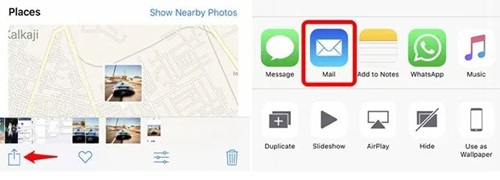
Xem thêm: Tổng hợp 20+ iphone 11 pro pin bao nhiêu hot nhất hiện nay
#4 Ứng dụng Mail tự động chuyển đổi Live Photos thành ảnh động GIF.
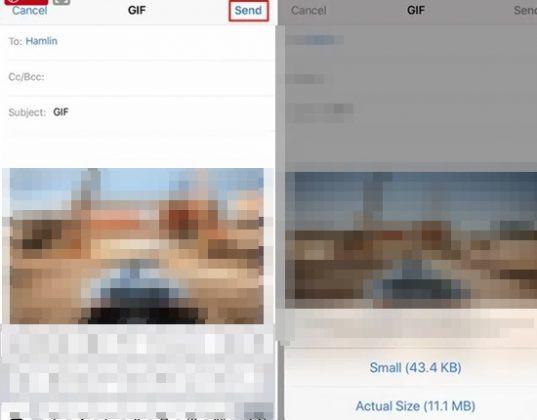
#5 Để chia sẻ Live Photos trên WhatsApp trong iOS 11, chọn tùy chọn Photos and Video Library để chia sẻ. Nút chạm 3D trên Live photos từ album xuất hiện. Vuốt trên màn hình tiếp theo và bạn sẽ thấy các tùy chọn trong đó có tùy chọn chia sẻ dưới dạng ảnh GIF. Vậy là ảnh Live Photos của bạn đã được chia sẻ dưới dạng ảnh GIF.
- Hướng dẫn chia sẻ Live Photos trên Facebook và Instagram
Trên đây là phương pháp giúp bạn chia sẻ ảnh Live Photos dưới dạng ảnh GIF. Hy vọng các bạn cảm thấy bài viết hữu ích và chia sẻ với bạn bè.

Tôi là Nguyễn Văn Sỹ có 15 năm kinh nghiệm trong lĩnh vực thiết kế, thi công đồ nội thất; với niềm đam mê và yêu nghề tôi đã tạo ra những thiết kếtuyệt vời trong phòng khách, phòng bếp, phòng ngủ, sân vườn… Ngoài ra với khả năng nghiên cứu, tìm tòi học hỏi các kiến thức đời sống xã hội và sự kiện, tôi đã đưa ra những kiến thức bổ ích tại website nhaxinhplaza.vn. Hy vọng những kiến thức mà tôi chia sẻ này sẽ giúp ích cho bạn!
